Vigtigt!: Denne funktion er ikke tilgængelig i Office på en Windows RT-pc. Forespørg er kun tilgængelig i Office Professional Plus- og Microsoft 365 Apps for enterprise -udgaverne. Vil du gerne se, hvilken version af Office du bruger?
En god måde at kontrollere, om der er sammenkædninger mellem projektmapper, er ved at bruge kommandoen Projektmapperelation i Excel. Hvis Office Professional Plus er installeret på computeren, kan du bruge denne kommando, der findes under fanen Forespørg , til hurtigt at opbygge et diagram, der viser, hvordan projektmapper er sammenkædet med hinanden. Hvis du ikke kan se fanen Forespørg på båndet i Excel, kan du se under Aktivere tilføjelsesprogrammet Regnearksdiagnosticering.
-
Åbn den fil, du vil analysere for projektmappelinks.
-
Klik på Forespørg > Projektmapperelation.
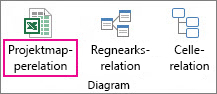
Diagrammet Projektmapperelation vises med links fra den åbne projektmappe til andre projektmapper. Desuden vises links til eksterne datakilder, f.eks. Access-databaser, XML-filer og HTML-sider. I diagrammet kan du flytte musemarkøren hen over en node for at få vist en projektmappes placering og datoen for seneste ændring.
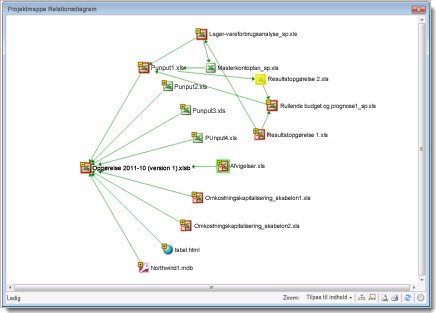
Billedet herover:
-
Navnet på den aktuelle projektmappe ("Erklæring 2011-10 (version 1).xlsb") vises med fed.
-
Den aktuelt valgte projektmappenode ("varianser.xls") fremhæves med lysegrønt.
-
Projektmappen med navnet "Driftsregnskab 2.xls" fremhæves med lysegul, hvilket betyder, at links til data i andre projektmapper muligvis ikke er opdateret.
I billedet herunder ses projektmappen "Virksomhed KV3.xlsx" med et link til projektmappen "Salg ÅTD.xlsx". I pop op-vinduet for "Salg ÅTD.xlsx" vises filens placering og datoen for seneste ændring.
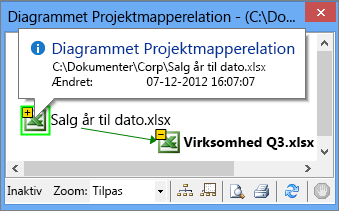
Du kan finde flere oplysninger om sammenkædede regneark i artiklen Vise links mellem regneark. Hvis du vil vide mere om funktionerne under fanen Diagnosticering, skal du se Dette kan du gøre med Regnearksdiagnosticering.










